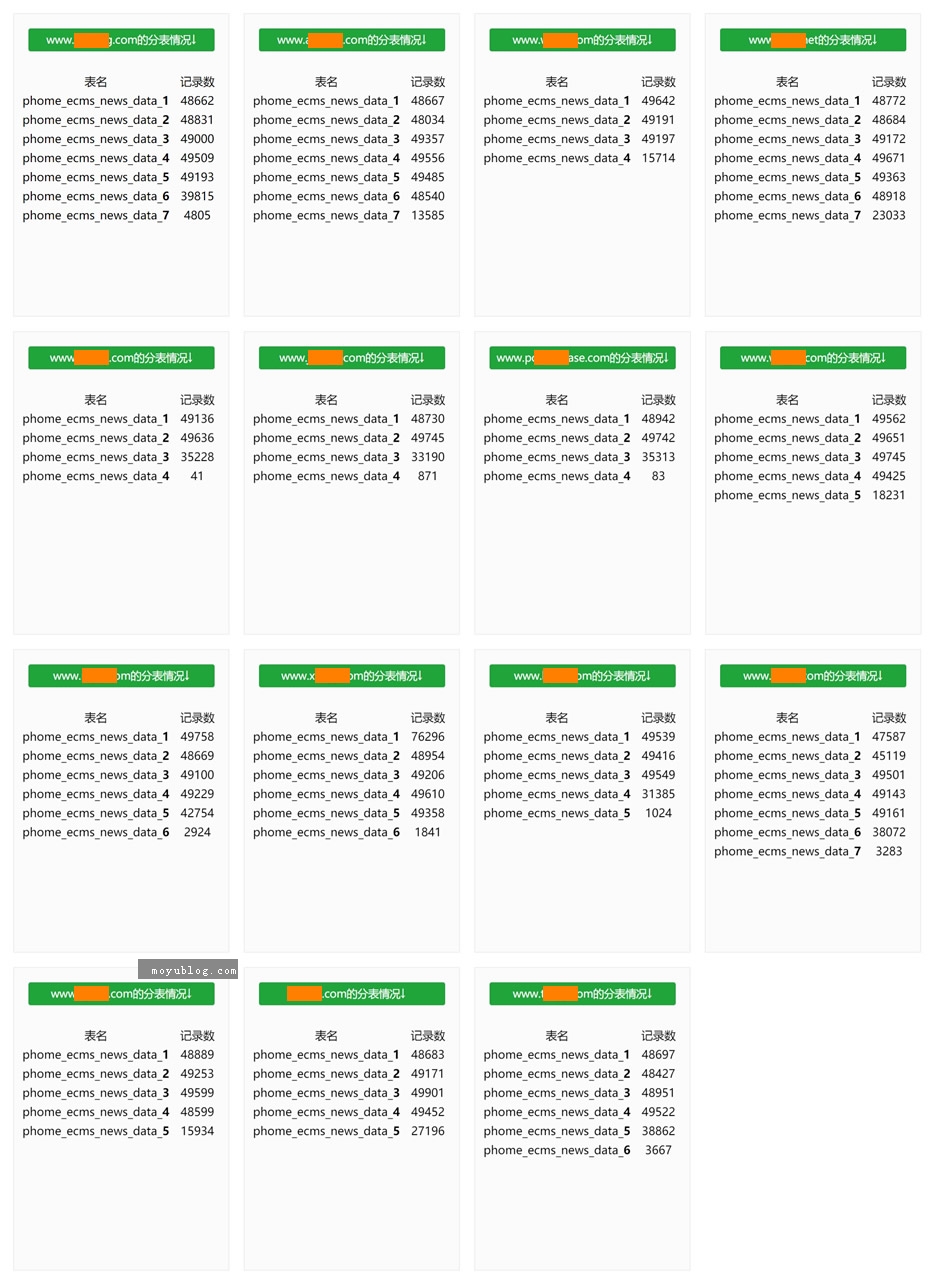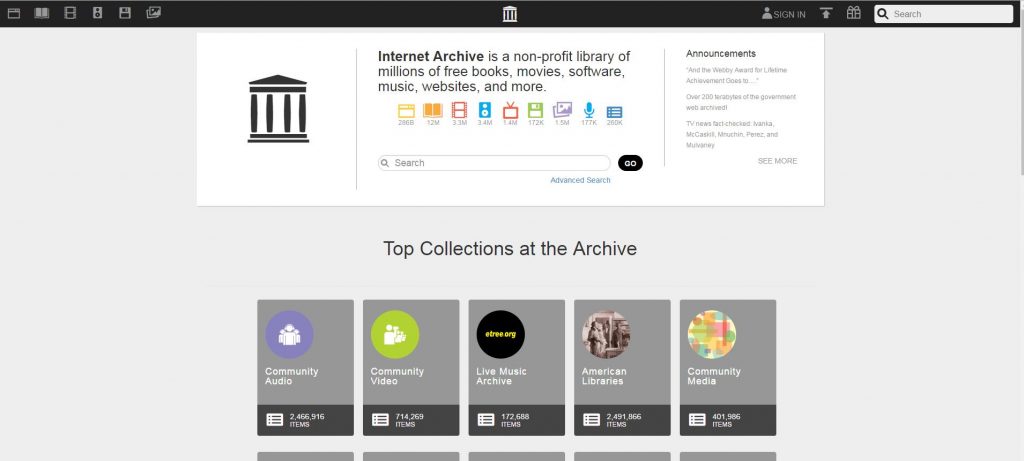【WPS办公】WPS表格技巧—如何设置数据条展现公司盈亏
发布时间:2020-09-17
WPS表格技巧—如何设置数据条展现公司盈亏,大家好,我们在利用 和Excel进行数据分析的时候,经常会制作图表,上一次已经给大家介绍了如何为数据添加升降箭头来展现数据的浮动变化,那么今天我们将给大家介绍利用数据条的形式来展现公司盈亏的变化,具体在 和Excel中怎样操作呢,一起来学习一下吧。,首先,我们选中下表中利润的那一列,然后单击工具栏中条件格式下拉菜单中的新建规则。,,,弹出新建格式规则的对话框,在格式样式处单击倒三角,在下拉菜单中选择数据条。,, ,选择数据条后旁边有一个仅显示数据条,在前面打上对勾,再在下方的条形图外观处选择需要设置的颜色,然后单击下方的负值和坐标轴。,,,弹出负值和坐标轴设置,在坐标轴设置下选择单元格中的点值,单击确定。,,,然后我们就发现,利润这一列里的数据就已经变成了红色的数据条进行显示了,正负利润在单元格中就实现了数据条的展示,变得一目了然,简洁又高效。,,,那么,在 和Excel中利用数据条的形式来展现数据变化的方式,是不是很简单且简洁呢,你学会了吗?,
- 话题列表
- 推荐阅读
-
- 优质推荐
全站搜索